Win11输入法不能用怎么办?在我们平常电脑的使用中,离不开对文字的输入,但是近期有用户刚升级了Win11系统,发现Win11输入法不能用,这是怎么回事呢?有没有什么方法可以修复呢?别着急,下面小编就为大家提供Win11输入法失效的两种解决方法,我们一起来看看吧。
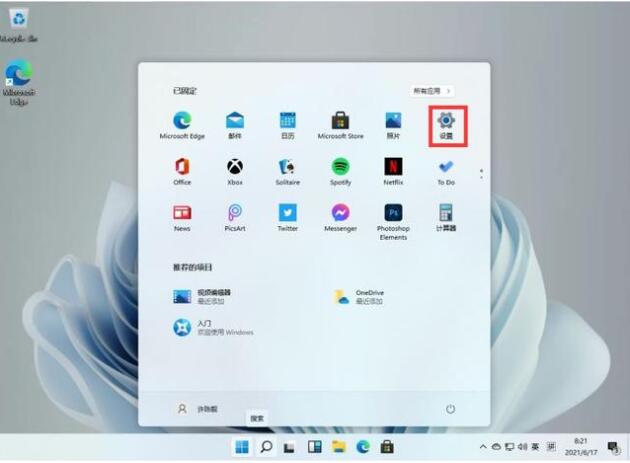
解决方法如下:
方法一:
依照路径系统工具-任务计划程序-任务计划程序库-Microsoft-Windows打开。然后点击右界面中的MsCtfMonitor启用即可,或者直接切换输入法尝试。
方法二:
设置→时间和语言→语言&区域首选语言下面的中文(简体,中国)右侧三个点,点击,然后点击语言选项,最下面有微软拼音,右侧三个点,点击,然后点击键盘选项,点击常规,最下方兼容性,点击打开,就可以了。